Schön, intuitiv, klar strukturiert, leicht wie eine Wolke. So soll sich die Nutzung von Stackfield für Euch anfühlen. Und dieses Mantra behalten wir bei jedem unserer Updates im Kopf, denn wir möchten, dass Stackfields breites Funktionsspektrum Eure Arbeit erleichtert und sie nicht noch komplexer macht. Wir sind uns sicher: das Handling der Plattform ist in vielerlei Hinsicht oft wichtiger als die Funktionen an sich. Deshalb arbeiten wir kontinuierlich daran, die User-Experience zu verbessern - so auch mit den folgenden Verbesserungen:
Reactions
Die Resonanz nach unserem Sticker-Update im September hat uns gezeigt, dass das, was so banal und unwichtig wirkt, keinesfalls banal und unwichtig ist. Unsere Nutzer haben unser Home-Office-Sticker-Set geliebt und sogar noch nach mehr verlangt. Warum? Sie verhindern Missverständnisse, machen die schriftliche Kommunikation klarer und sie sorgen für mehr Spaß im Arbeitsalltag. Dieser nimmt schließlich den Großteil unseres Tages ein. Warum ihn also durchgehend mit hochrotem Kopf und zusammengekniffenen Augenbrauen verbringen?
Nach unseren Stickern hab wir uns nun also noch etwas Neues ausgedacht und heute dürfen wir sie vorstellen: die Reactions.
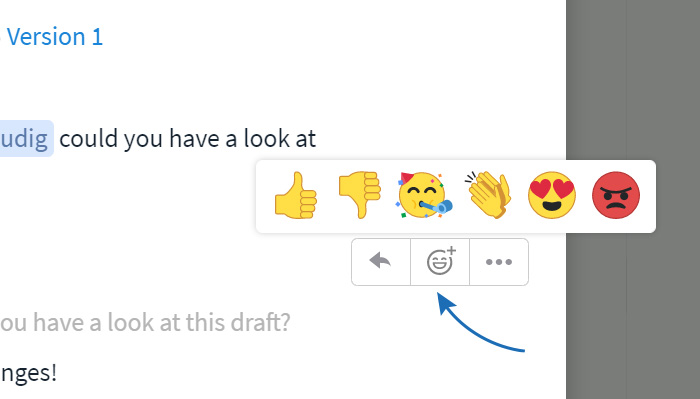
Zusätzlich zu einem einfachen „Like“ stehen Dir nun noch fünf weitere Emotionen zur Verfügung, mit denen Du auf die Nachrichten deiner Kollegen reagieren kannst. Du kannst sie über das Emoji-Symbol, das bei Mouseover über die Nachricht eingeblendet wird, aufrufen. Ein toller und nicht ganz unwichtiger Nebeneffekt: in vielen Fällen können sie eine schriftliche Antwort ersetzen und verhindern so, dass Nachrichtenverläufe schnell unübersichtlich werden. Zugegeben, ganz ohne hochroten Kopf mit zusammengekniffenen Augenbrauen sind wir nicht ausgekommen – aber besser in den Reactions, als bei Dir selbst, oder?
Größere Vorschaubilder für Dateien
Auf Stackfield kannst Du Dateien an jede Art von Element anhängen, z. B. an Aufgaben, Diskussionen oder Events.
Bisher wurden die Dateien in den Kommentaren und im Chat mit einer Größe von 50 px angezeigt. In einigen Fällen war das allerdings zu klein, um direkt erkennen zu können, worum es sich bei der Datei handelt. Mit unserem Update haben wir die Vorschau auf 300 px und damit auf das Sechsfache vergrößert.
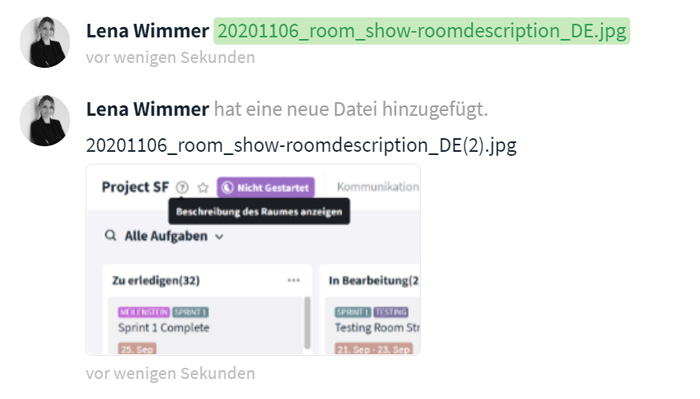
So musst Du die Vorschau der Dateien in Zukunft nicht mehr einzeln öffnen, um die richtige zu finden.
Separate Auflistung von Erwähnungen in „Meine Woche“
Benachrichtigungen, zu Nachrichten, in denen Du erwähnt wurdest, sind besonders wichtig, weil Dich Kollegen damit persönlich ansprechen möchten, um schnellstmöglich ein Feedback zu erhalten oder Dir mitzuteilen, dass die Informationen speziell für Dich relevant sind.
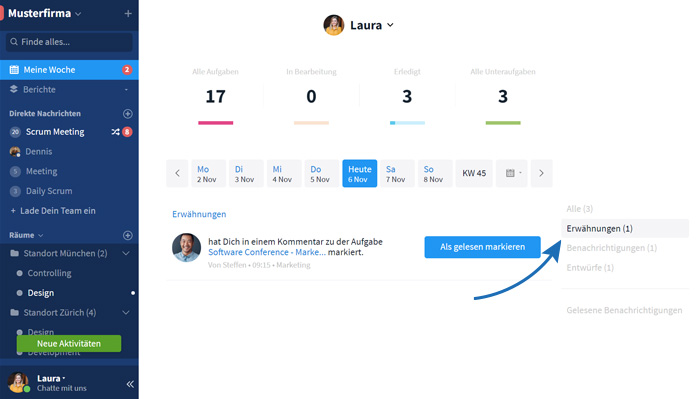
Bisher wurden sie unter „Meine Woche“ zusammen mit allen anderen Benachrichtigungen aufgelistet, wodurch sie gerade bei sehr vielen Benachrichtigungen leicht untergegangen sind. Ab sofort werden Erwähnungen daher in einem eigenen Bereich aufgelistet.
Direkte Nachrichten aus anderen Organisationen
Dieses neue Feature ist für Stackfield-Nutzer relevant, die in mehreren Organisationen enthalten sind. Das kommt beispielsweise vor, wenn große Konzerne im Enterprise-Plan mehrere Organisationen für unterschiedliche Standorte oder Teams erstellen oder wenn mit externen Organisationen zusammengearbeitet wird.
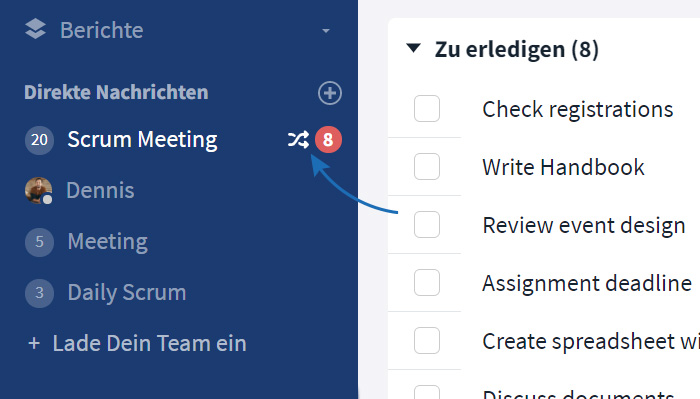
Damit diese Nutzer nicht ständig zwischen den einzelnen Organisationen wechseln müssen, um zu überprüfen, ob neue Nachrichten eingegangen sind, werden die Direkten Nachrichten nun grundsätzlich in der Seitenleiste angezeigt, egal, in welcher Organisation sie eingegangen sind. Dass eine Nachricht aus einer anderen Organisation stammt, lässt sich an dem Symbol mit den überkreuzten Pfeilen erkennen.
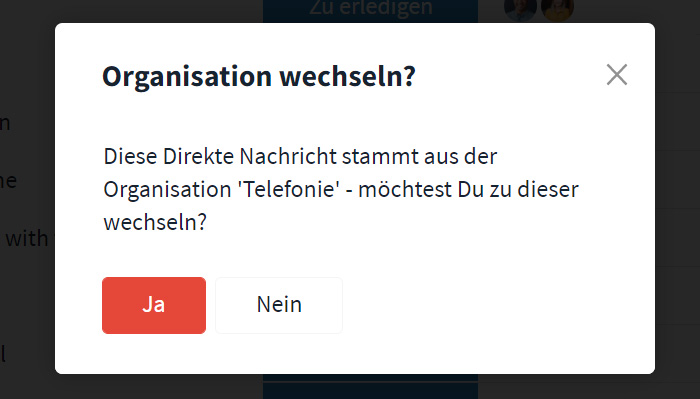
Mit einem Klick auf die Nachricht öffnet sich ein Dialogfeld, das den Nutzer darüber informiert, aus welcher Organisation die Nachricht stammt und ihn zur entsprechenden Nachricht in der Organisation weiterleitet.
Raum-Beschreibung im Schnellzugriff
In den Raum-Einstellungen hat der Raum Admin die Möglichkeit, eine Beschreibung mit allen wichtigen Informationen zu diesem Raum zu hinterlegen. Hierbei kann es sich um Hinweise zum Zweck des Raums, um Anleitungen zur Zusammenarbeit in diesem Raum oder einfach um grundlegende Informationen zur behandelten Thematik handeln.
Da die Raum-Beschreibung in vielen Fällen recht häufig benötigt wird, haben wir den Klick-Weg etwas verkürzt. Ab sofort können Nutzer diese Beschreibung direkt über die Kopfleiste im Raum aufrufen, ohne vorab die Raum-Einstellungen öffnen zu müssen. Ein Klick auf das Fragezeichen-Symbol rechts neben dem Raumnamen reicht hierfür aus.
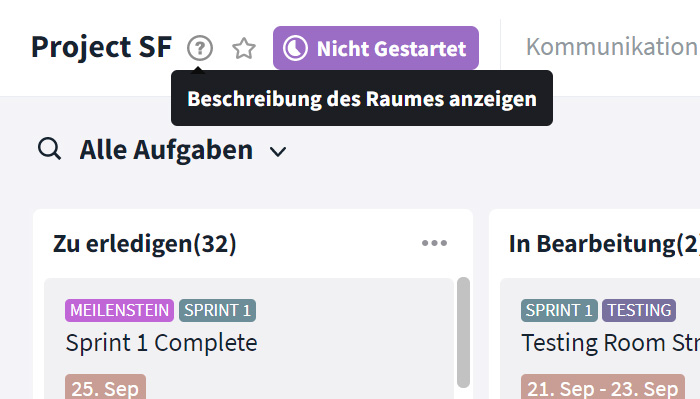
Die Beschreibung wird anschließend in einem kleinen Overlay-Fenster erscheinen:

Bei diesem Update hat es sich also um ein reines Polish-Update gehandelt, das den Bedienkomfort einiger Funktionen erhöhen und die Benutzeroberfläche noch ansprechender gestalten sollte. Wir freuen uns auf Dein Feedback und machen uns direkt wieder ans Werk, die Features für das nächste Update auszuarbeiten.
Fast fertig...Bitte klicke auf den Link in der E-Mail, um Deine E-Mail Adresse und die Anmeldung zum Newsletter zu bestätigen.
Verpasse keinen Beitrag mehr.